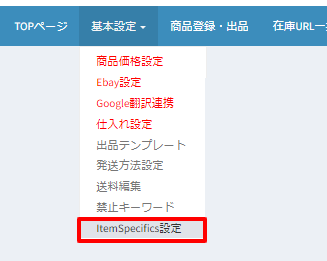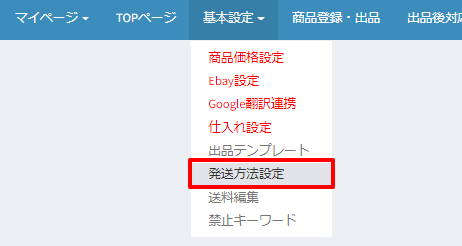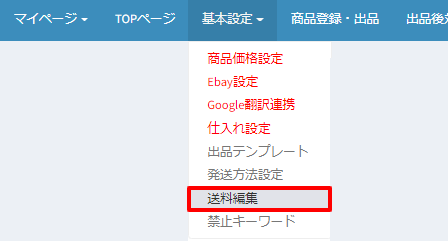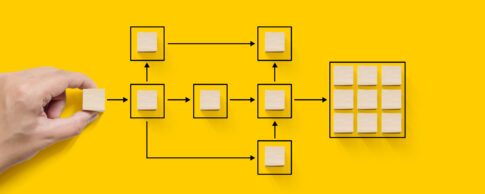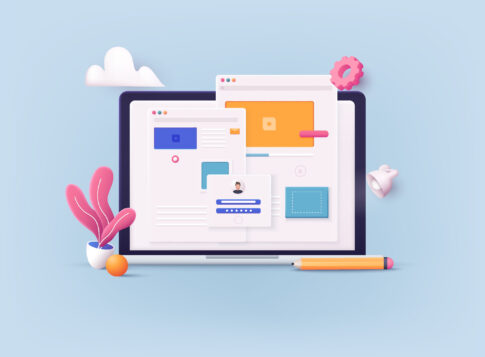- 本業がありなかなか時間を割けない
- とにかくCBEの無在庫販売を体感したい
- 値段や商品情報は適当でよいので、一度出品してみたい
こちらの記事では当ツールご契約直後のお客様向けに
スピーディーにツールの使用感を知って頂くための方法をご紹介します。
最低限の手順で出品をして頂くことを目的としているため、お客様の希望と異なる内容で出品するかもしれません。そのため、
①本記事に沿って出品した商品は、出品が確認出来たら一旦取り下げ、再度お好みの設定へ変更することを推奨します。
②また本記事は説明文を最小限に留めております。詳細を確認したい方は各項目内のリンクをご参照ください。
※既にデベロッパーアカウントをお持ちの方もなるべく新規アカウントの作成を推奨します。
※当ツールはebay.uk, de, it, fr 非対応です。
初期設定 -必須項目のみ設定する-
eBay デベロッパーアカウントの作成・連携
まずeBay Developers Programにアクセスし、アカウントを作ります。
アカウント作成に審査が必要です。こちらは数日かかります。
お急ぎの方はアカウント作成だけ先にやることをオススメします。
1.Registerを押し、電話番号などを入力しJoinを押します。
.jpg)
2.メールが届きます。メール内のClick to Confirm Emailボタンをクリックします。
24時間以内に押して下さい。
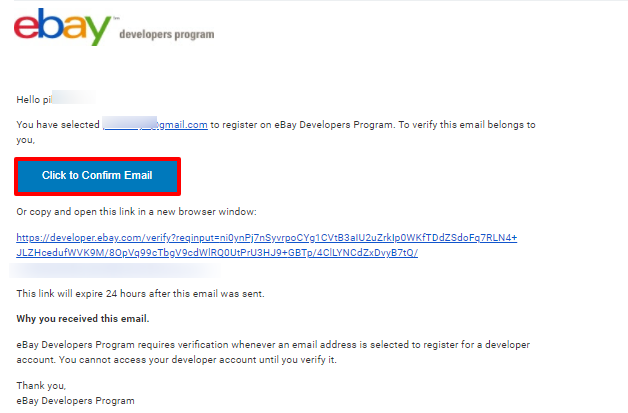
3.審査完了メールを待ちます。(数日かかります)
※まれに完了メールが届かない場合もあります。
次項目のSign Inを試し、ログインできるようならOKです。
4. ログイン(Sign In) します。
eBay Developers Programへアクセスし、申請したアカウント名とパスワードを入力しSign Inします。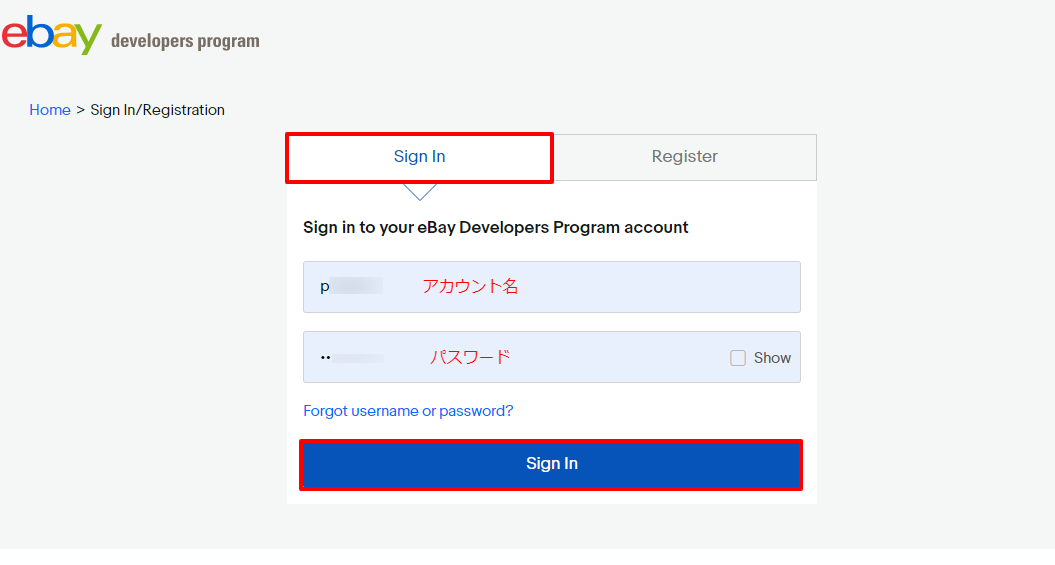
5. 右上の「Hi ユーザー名」をクリックし、Application access keysをクリックします。
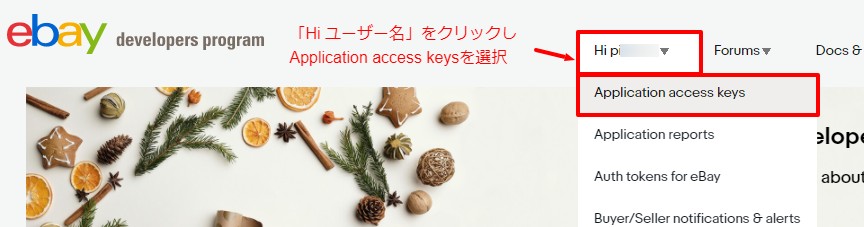
6. アプリケーション名を決めます。(”EBAY”などどんな名前でもOKです)
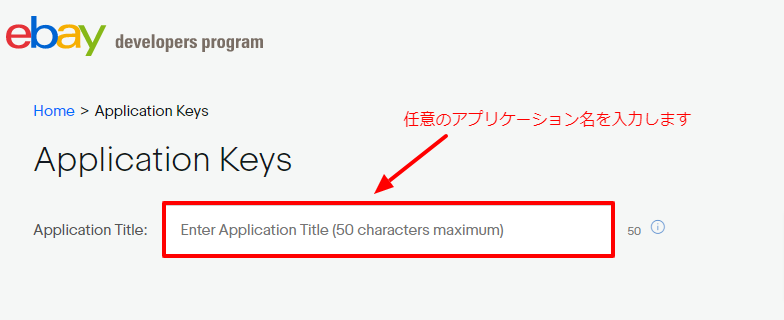
7. 画面右下のリンクをクリックします。
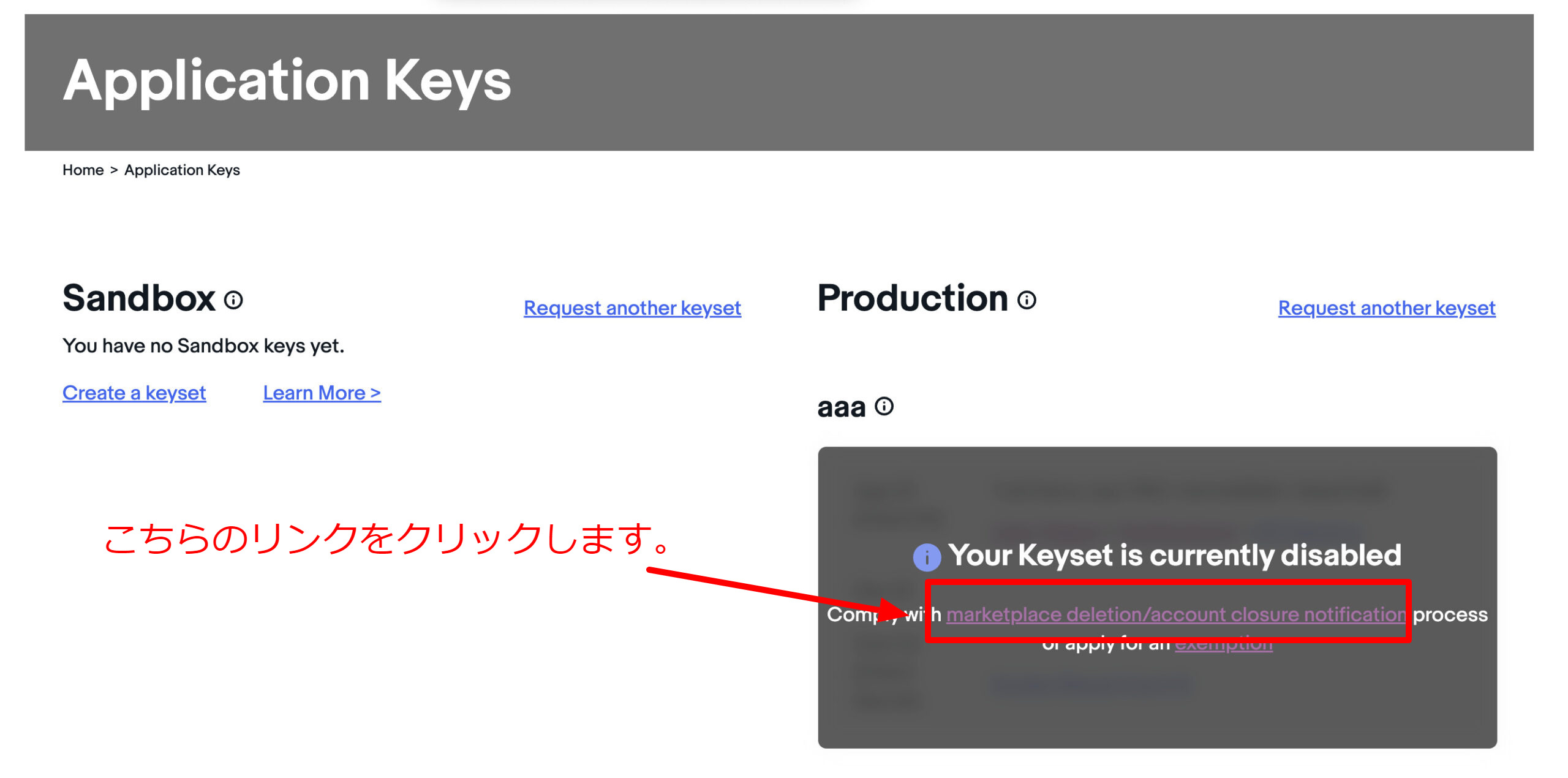
8. メールアドレス、ツールの情報を入力します。
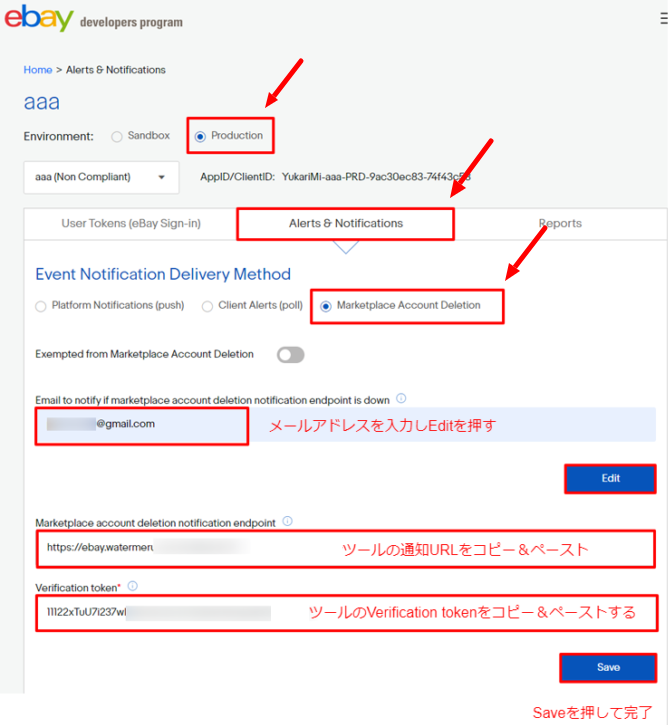
(ツールの情報はこちらからコピーしてください。)
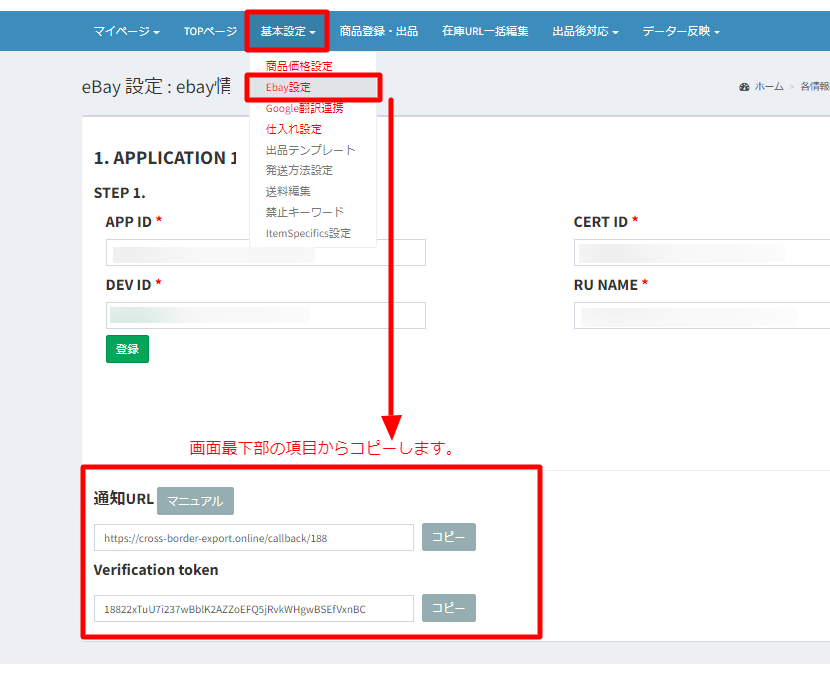
9. 画面上部の「User Tokens (eBay Sign-in)」をクリックします。
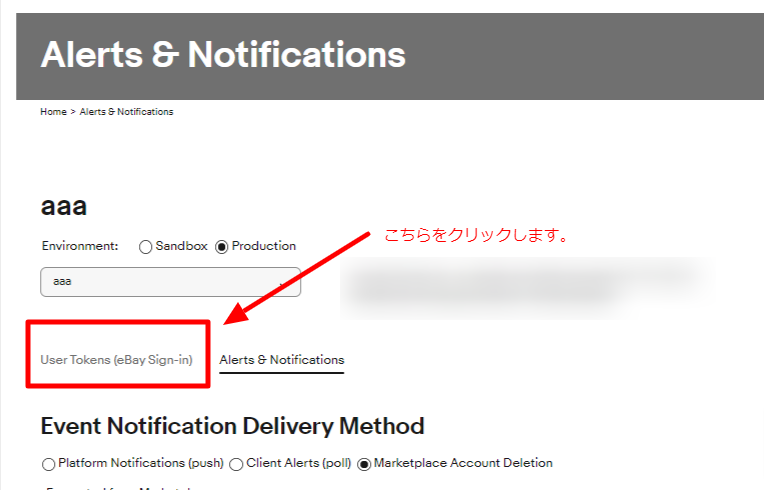
10. 画面左のリンクをクリックします。
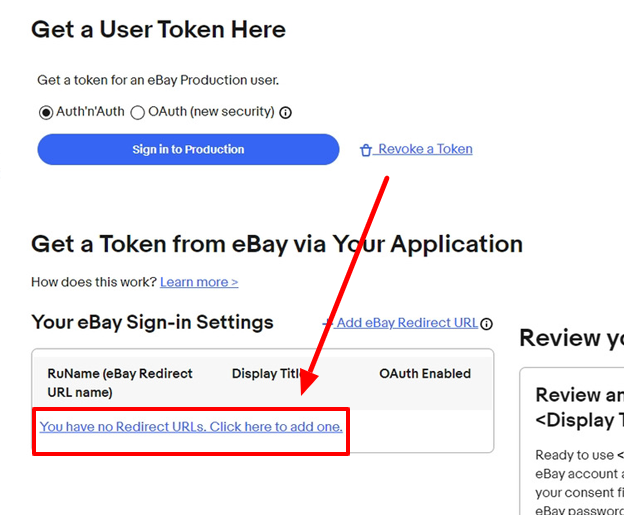
11. 住所などを入力し、青ボタンを押します。
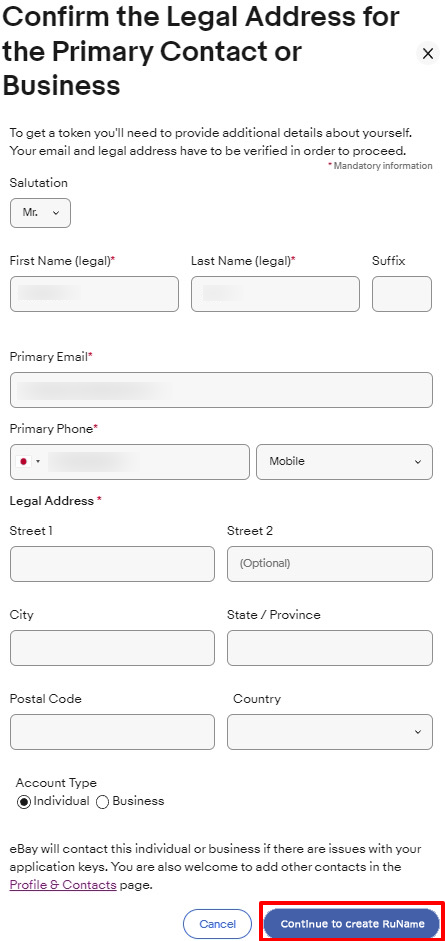
12. 画面左下の項目へ下記のURLを入力し、青ボタンを押します。
https://cross-border-export.online/accept-url
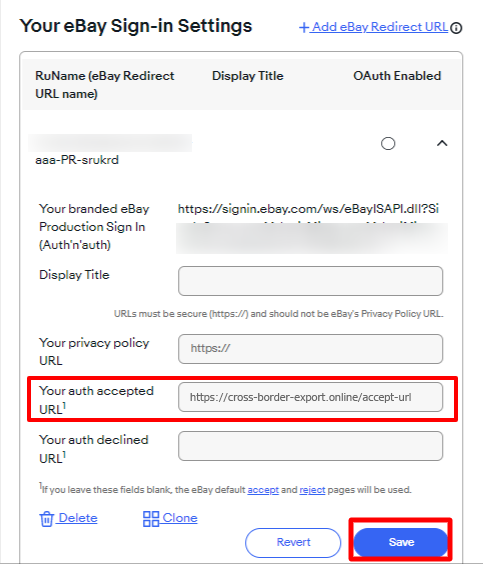
13. 画面上部のRu Nameをコピーします。
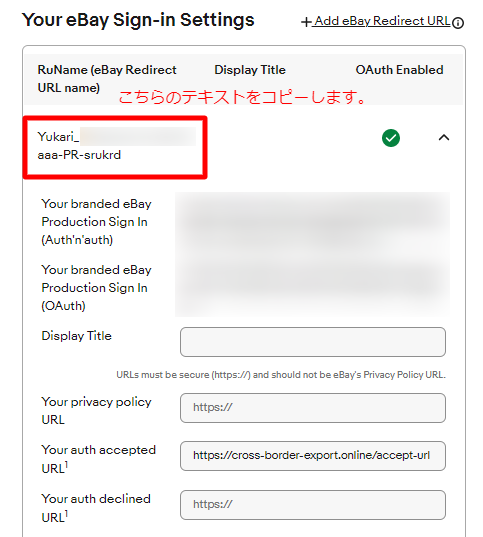
14. ツールのebay設定を開き、APPLICATIONリストを表示します。
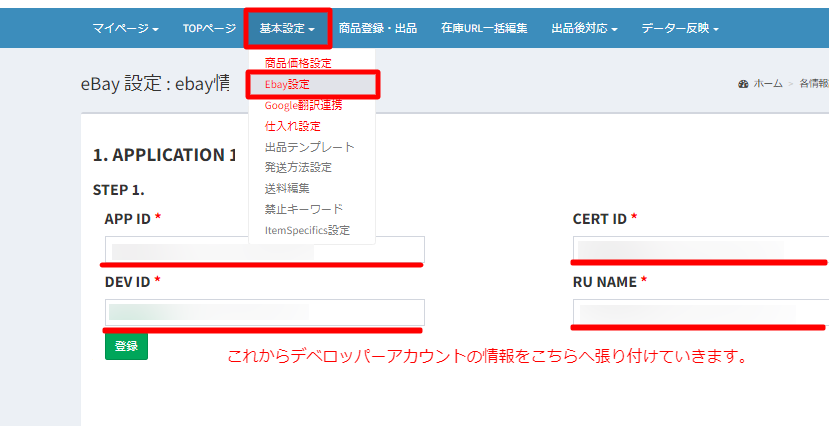
15. さきほどコピーしたRu NameをRU NAME欄へ張り付けます。
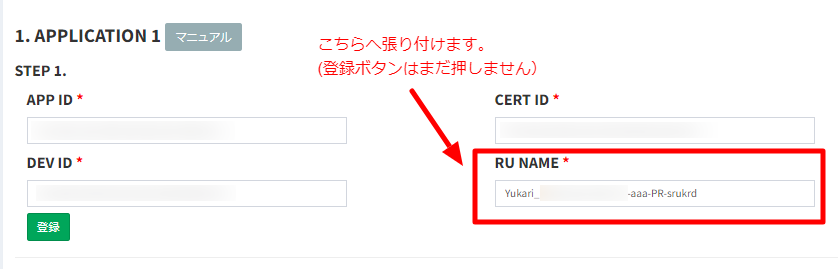
16. デベロッパーアカウント画面へ戻り、
右上の「Hi ユーザー名」をクリックし、Application access keysをクリックします。
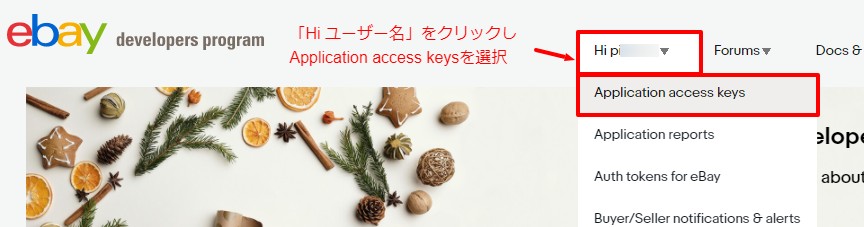
17. 3種のIDが表示されます。それぞれをコピーし、ツールへ張り付けます。
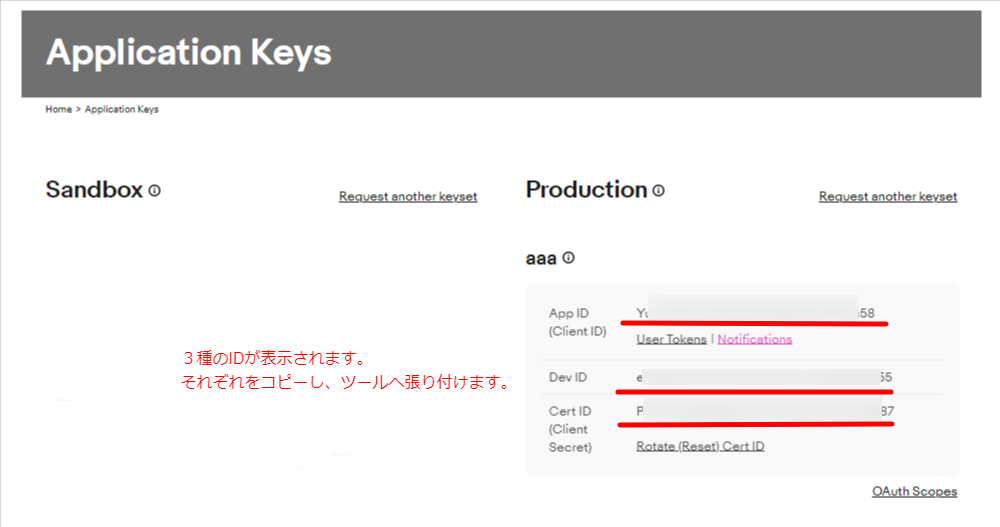
同じ名前の項目へ張り付けます。すべて貼り付けたら「登録」ボタンを押します。
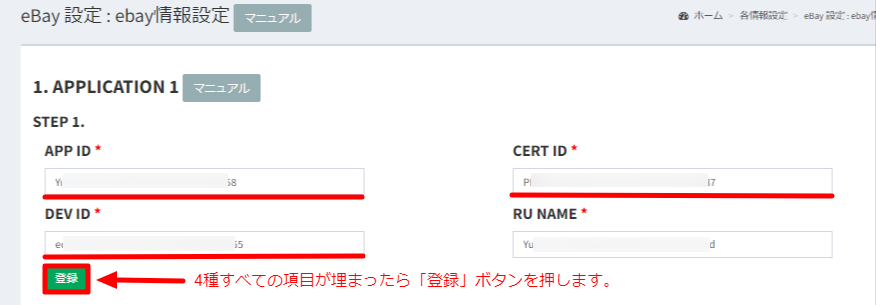
18. 画面右上にebayのストア名が表示されればOKです。

上記の通りに進まない・エラー画面となる場合は下記をご参照ください。
https://ebaymanual.com/archives/880
https://ebaymanual.com/archives/1636
Google連携
続けてGoogle連携を行います。
1. Google Cloud Platformへアクセスし、「プロジェクト作成」を押します。

2. 好きなプロジェクト名を入力し「作成」を押します。
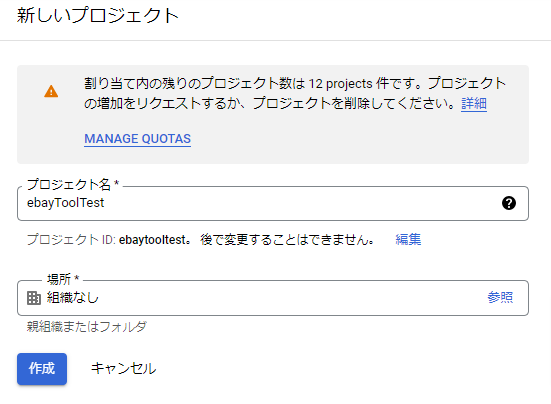
3. 左上のメニューより「APIとサービス」→「有効なAPIとサービス」を選択します。
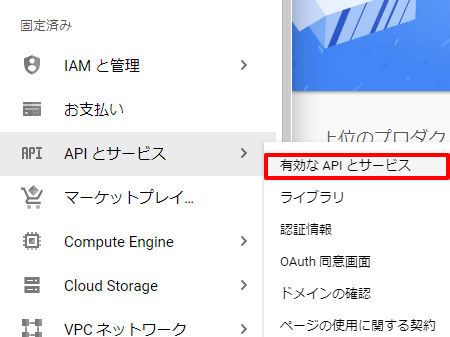
4. 画面上部の「+APIとサービスの有効化」をクリックします。
5. 検索ボックスに Cloud Translation API と入力します。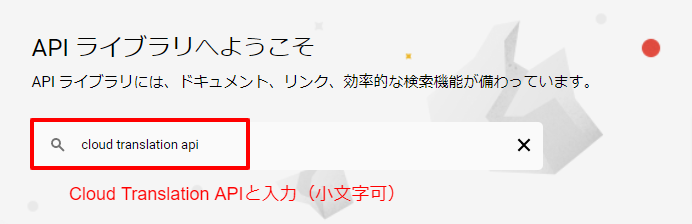
6. 「文→A」のアイコンをクリックします。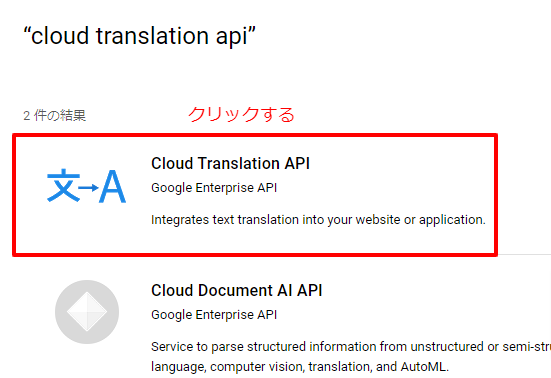
7.「有効にする」をクリックします。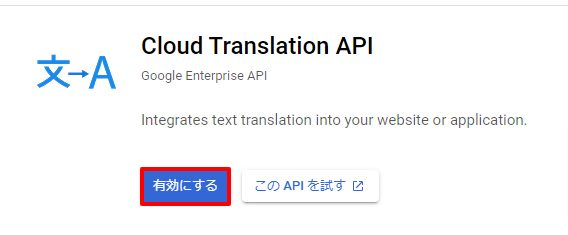
8. 「課金を有効にする」をクリックします。
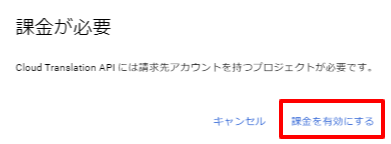
9. 「請求先アカウントを作成」をクリックします。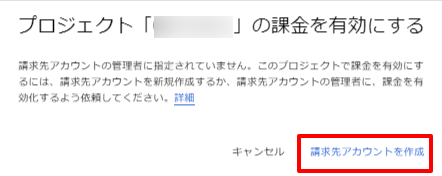
10. 画面に沿って支払先情報を入力していきます。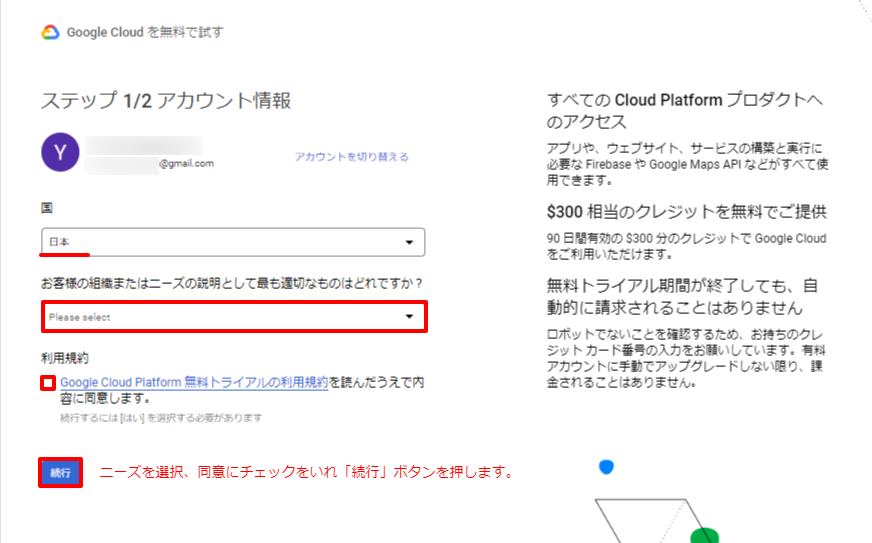
11. 支払先の詳細・住所を入力し「無料トライアル開始」をクリックします。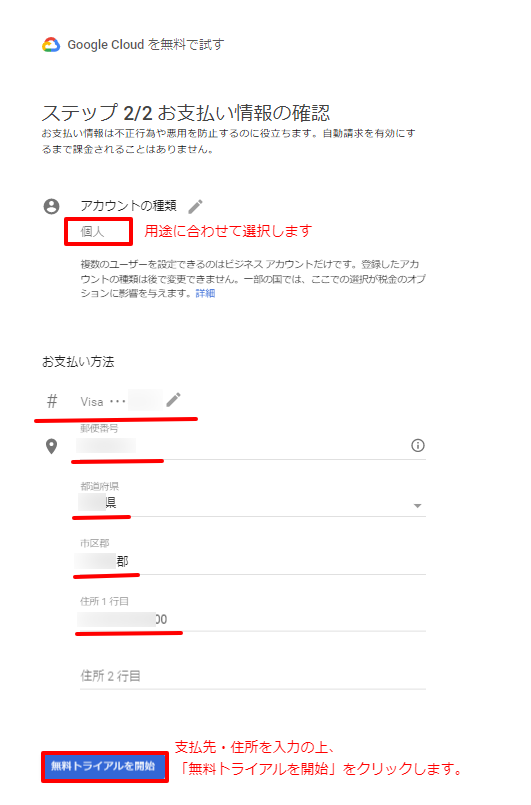
12. アンケートに回答し「完了」をクリックします。
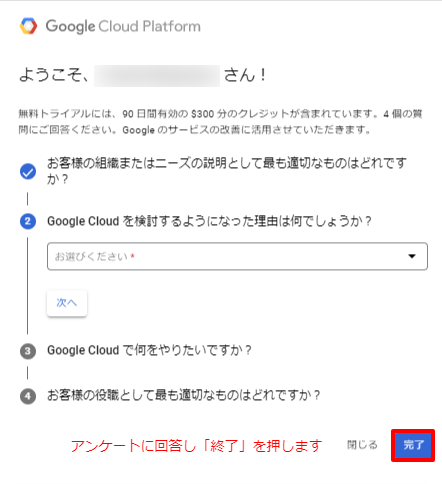
13. チュートリアルをスキップします。

14. 左上のメニューから「APIとサービス」≫「認証情報」を選択します。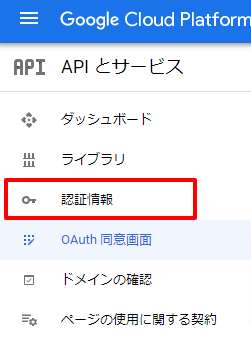
15. 画面上部の「認証情報を作成」をクリックし「サービスアカウント」を選択します。
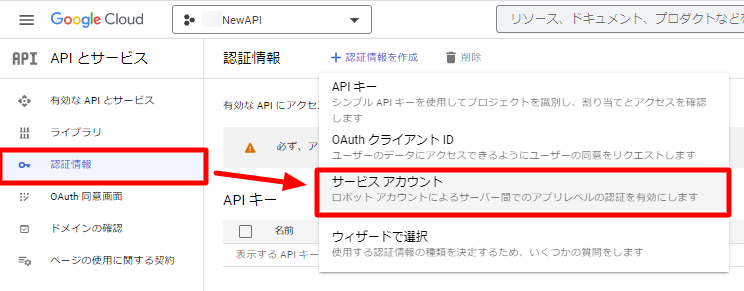
16. 好きなアカウント名を入力し「作成して続行」をクリックします。
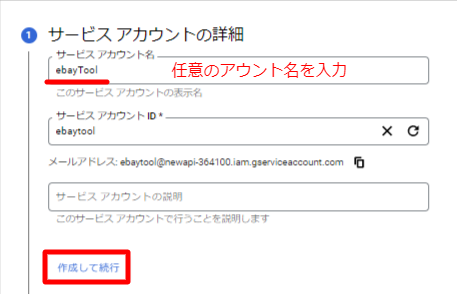
17. 「ロールを選択」≫「現在使用中」≫「オーナー」を選択します。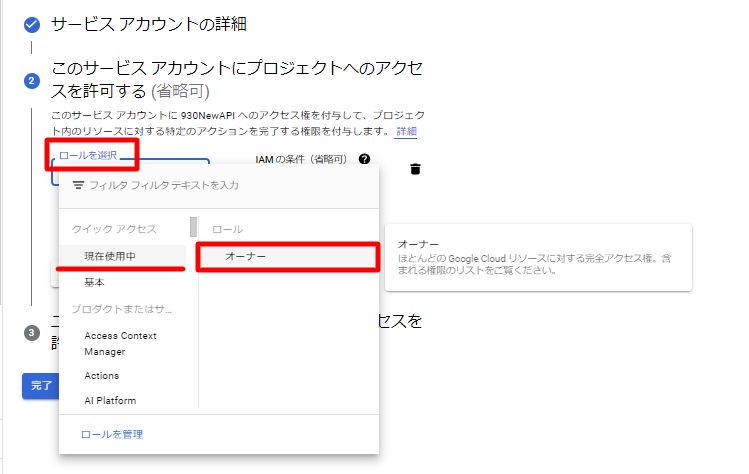
18. 「続行」ボタンを押します。
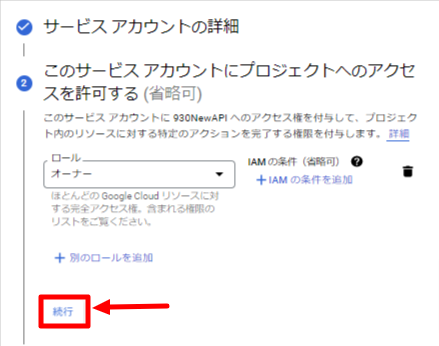
19. 「完了」ボタンを押します。
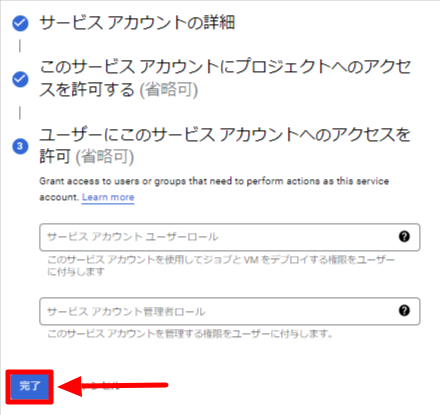
20. 画面右下の「サービスアカウントを管理」をクリックします。
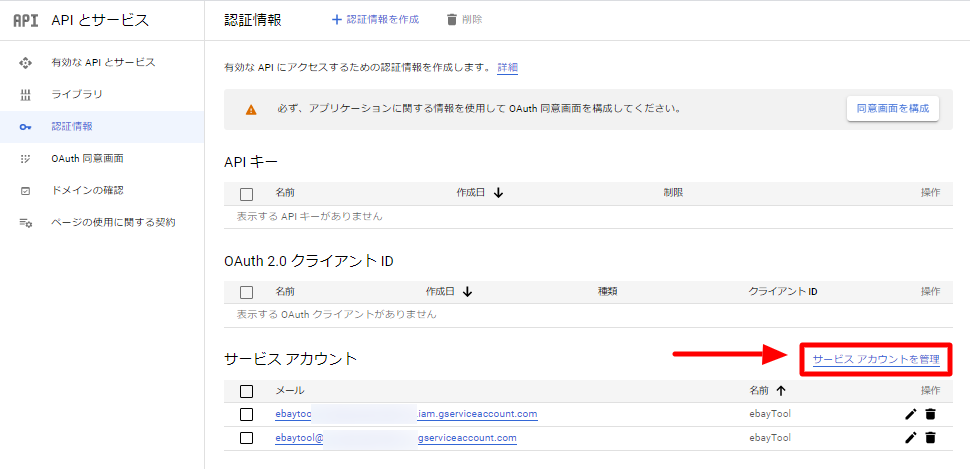
21. 画面右端の![]() 操作ボタンをクリックし「鍵を管理」を選択します。
操作ボタンをクリックし「鍵を管理」を選択します。
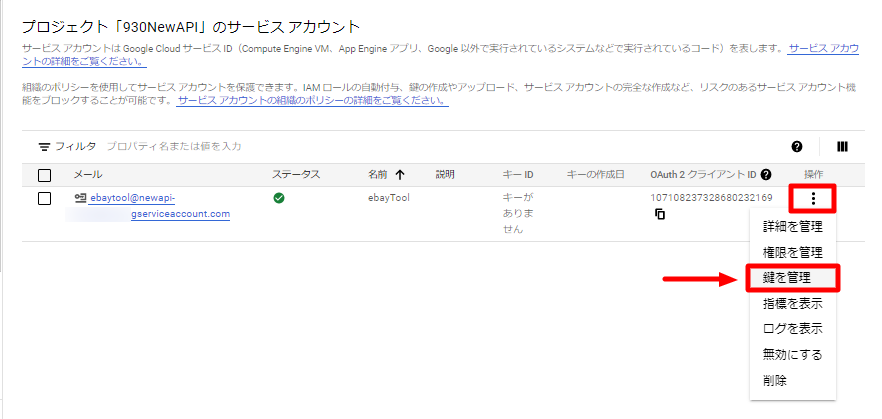
22.「鍵を追加」≫「新しい鍵を作成」をクリックします。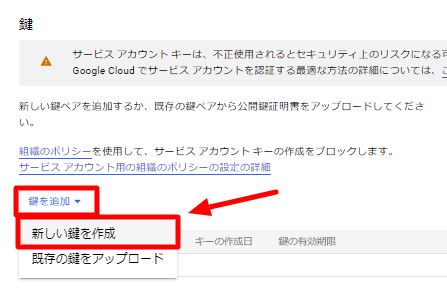
23. JSONを選択し「作成」ボタンをクリックします。(jsonファイルがダウンロードされ、このファイルを後程ツールへアップロードします。)
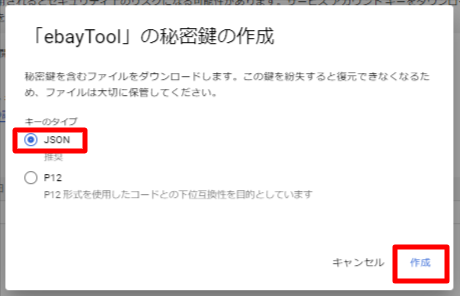
24.「閉じる」を押します。
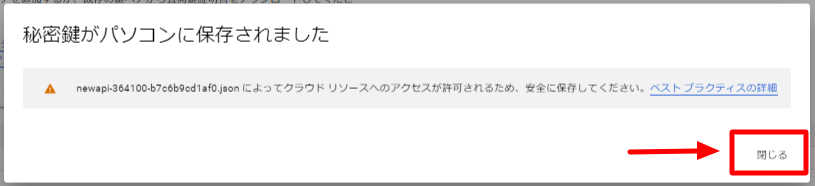
25. CBEツール画面の「基本設定」≫「Google翻訳連携」を開き、先ほどのjsonファイルをアップロードします。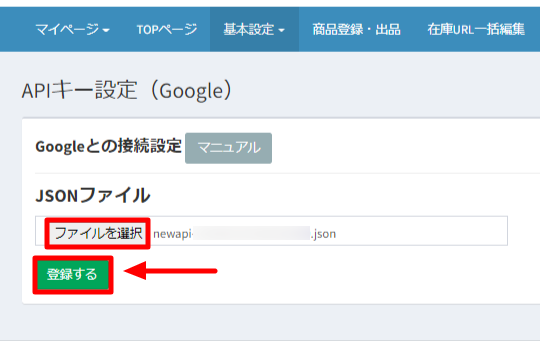
これでGoogle翻訳連携は完了です。
上記のとおりに進まない、エラー画面となった場合は下記記事をご参照ください。
https://ebaymanual.com/archives/929
商品価格設定
また商品価格設定機能の詳細は下記をご参照下さい。
https://ebaymanual.com/archives/988
1. ツールメニューから商品価格設定を開く
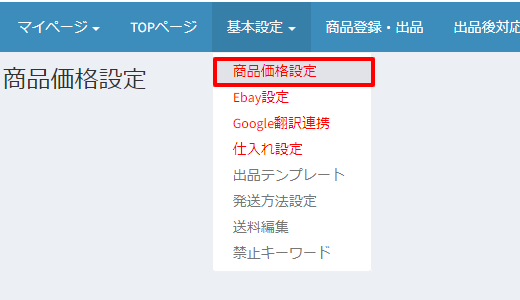
2. パターン1へ価格を入力していく 下記は例です。
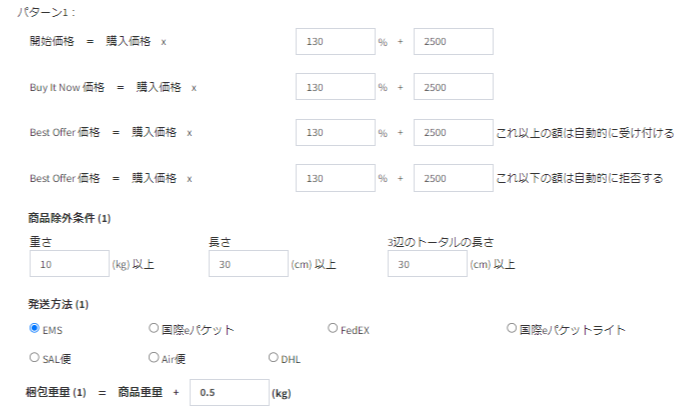
3. パターン4まで同様に行う。
仮の価格で良い場合はパターン1と同じ価格を入力して下さい。
4. 判別式へ価格を入力し「更新」を押す。 下記は例です。
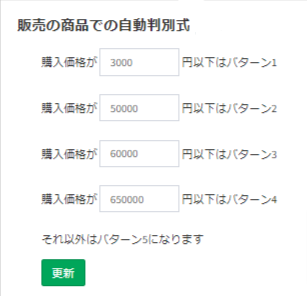
仕入れ設定
つづけてメルカリから仕入れを行う方法をご説明します。
その他のサイトから仕入れる場合は下記記事をご参照下さい。
https://ebaymanual.com/archives/986
1. ツールメニューから仕入れ設定を開く
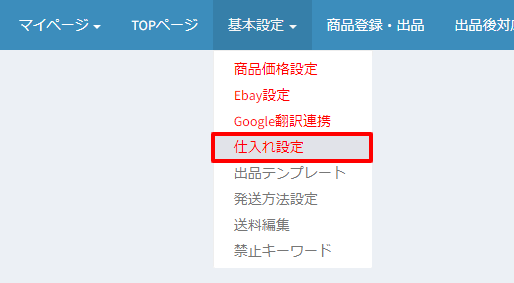
2. 画面最下部の「拡張ページへ」をクリックする。
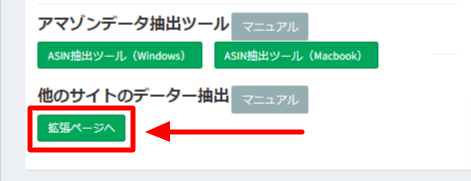
3. 「Chromeに追加」をクリックする。
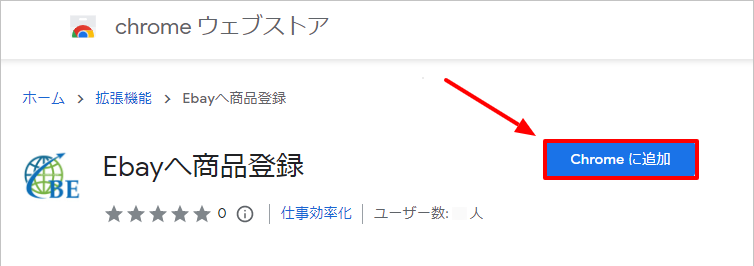
4. 「拡張機能を追加」をクリックする。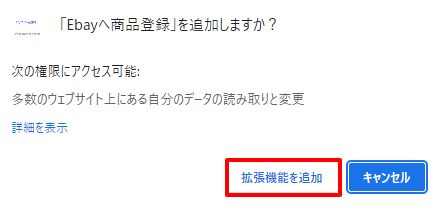
5. Chromeのメニューバーに追加されたアイコンをクリックする。
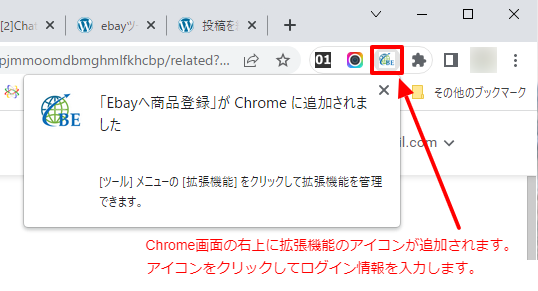
6. 当ツールのログイン情報を入力し、ログインする。
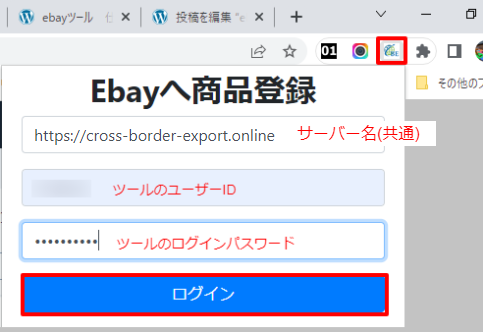
- サーバー : https://cross-border-export.online
- ユーザーID : 当ツールログイン時のユーザーID
- パスワード : 当ツールログイン時のパスワード
実際に仕入れてみる
1. メルカリを開き、商品を登録する。
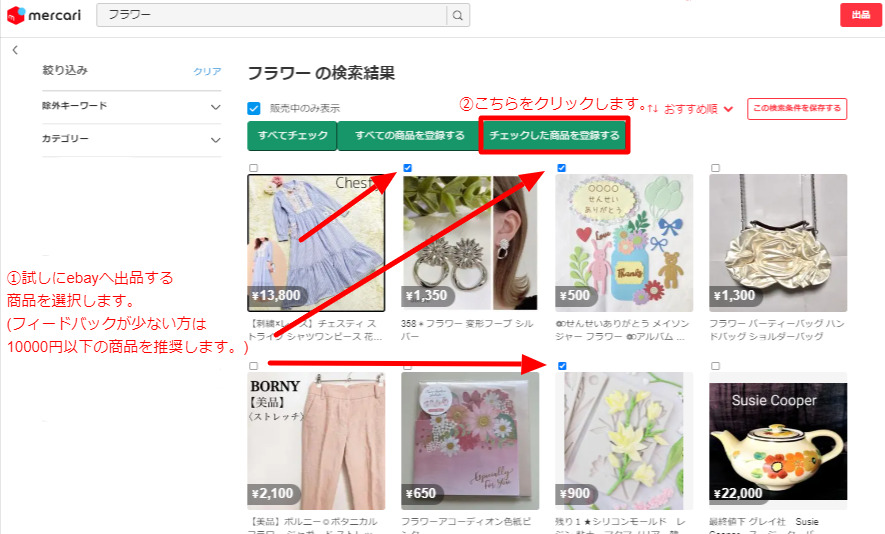
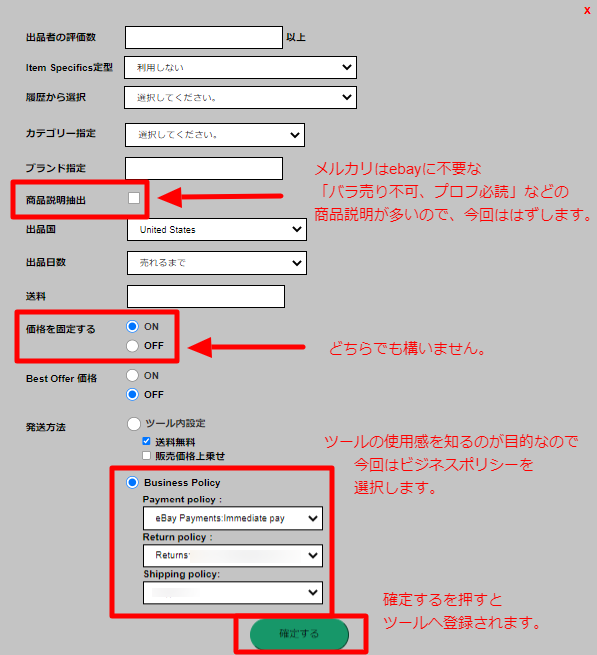
2. ツールを開き、商品情報を編集する。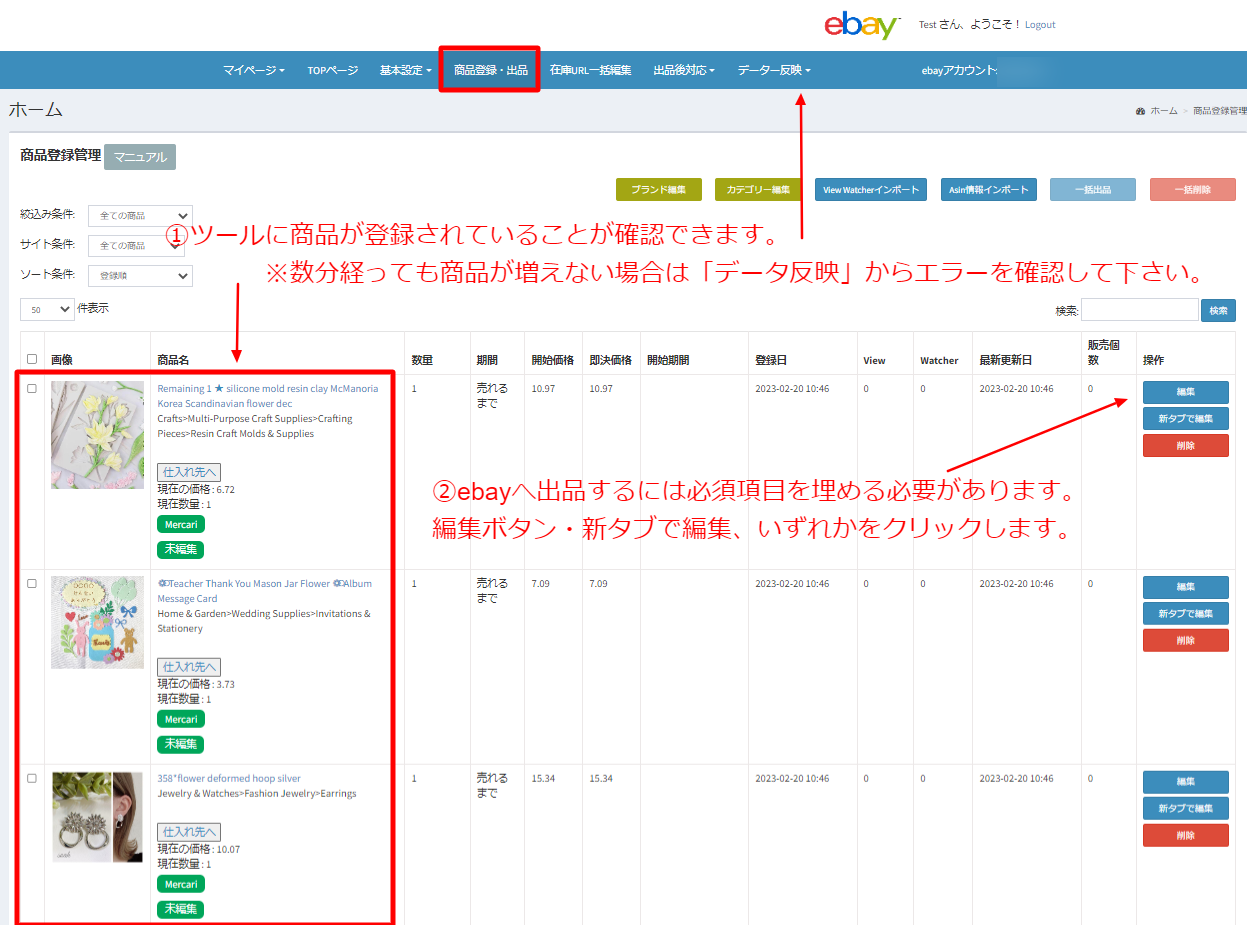
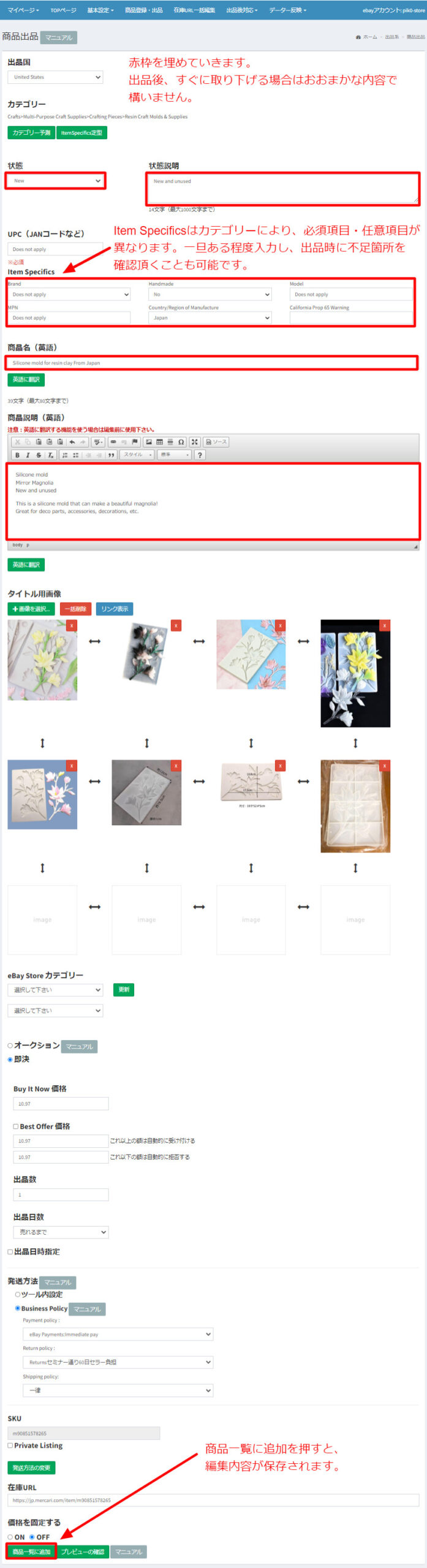
3. 出品する。

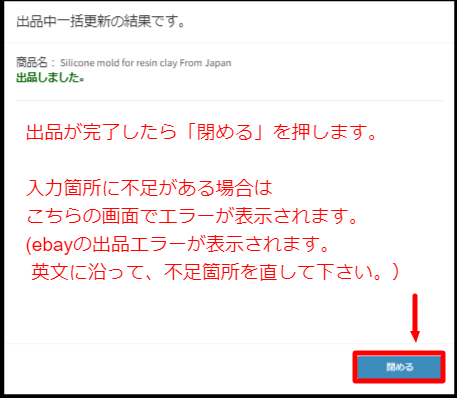
4. 出品完了。出品画面の確認。
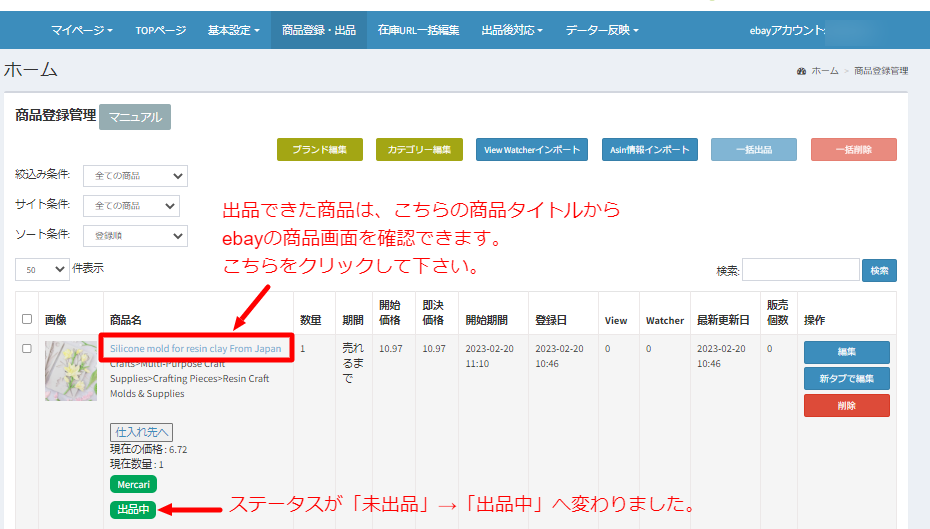
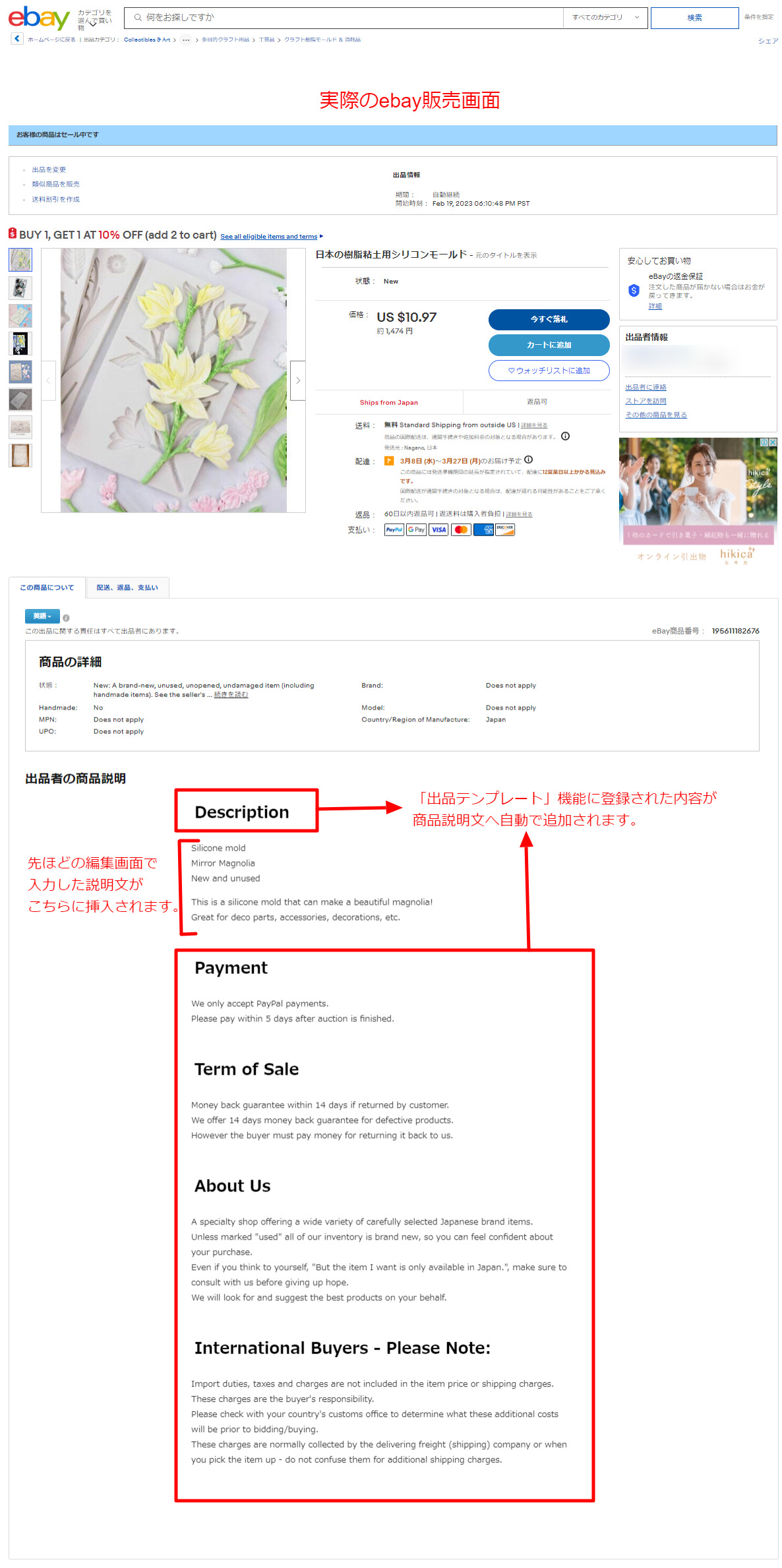
5. 商品の取り下げ
ebayから商品を取り下げるには2通りあります。
1)ebayから取り下げ、ツールの商品情報も削除する
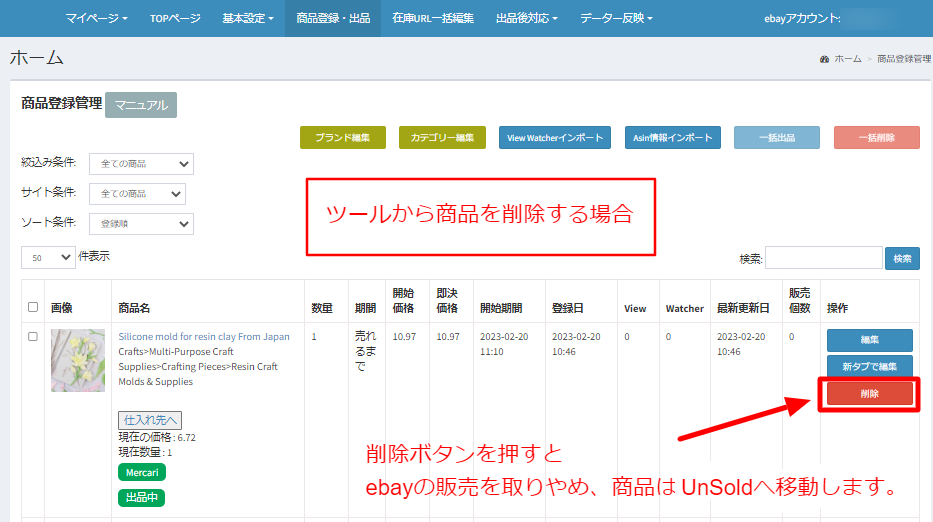
2)ツールの商品情報は残しつつ、ebayから出品を取り下げる
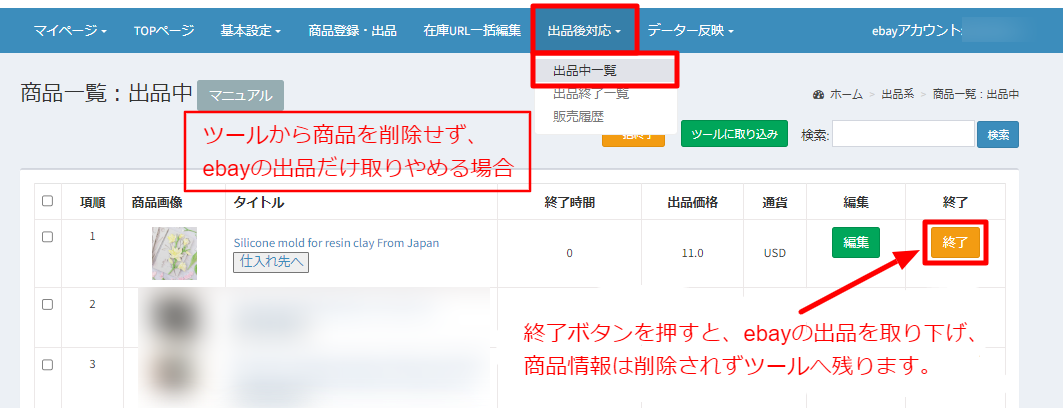
6. その他調整
1)出品テンプレート
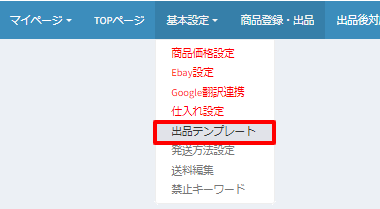
商品説明文に自動で挿入されるテンプレートを編集します。
先ほど出品した商品画面を参考に説明文やカラーなどを修正して下さい。
出品テンプレート編集後、新規に登録した商品に適応されます。
既に登録してある商品にテンプレートを適応する場合は、一度ツールから削除して下さい。
同じカテゴリーの商品を何度も出品する場合はitemspecificsへテンプレートを保存すると便利です。
製造国:日本、ブランド:サンリオなど共通する項目をボタン1つで入力できます。
3)禁止キーワード
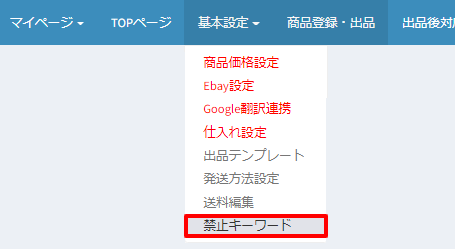
こちらに保存した英単語を含む商品は出品できなくなります。
デフォルトで990ほど登録してあります。
ビジネスポリシーを使わず、ツール内で送料・発送方法を設定します。
こちらを設定することで送料の設定、算出を短縮できます。
- 商品重量から自動で送料を算出(こちらはAmazon限定です)
- 事前に登録した送料を元に出品価格が選べます。
①商品価格 + 送料 = 出品価格(送料無料)
②商品価格 = 出品価格(送料別)
③商品価格 = 出品価格(送料無料)
本記事はメルカリ・ヤフオク!のみご利用頂ける方法をご説明しました。
ご登録頂いているプランによりますが、楽天やヤフーショッピング、Amazonなどから仕入れる場合は、仕入れ設定をご確認下さ